Sådan slår du undertekster til på Zoom

Lær hvordan du slår undertekster til på Zoom. Zooms automatiske undertekster gør det lettere at forstå opkaldsindholdet.

Resumé: Få GeForce Experience forberedelse til installation af fejl rettet med enkle og effektive løsninger nævnt i denne artikel. Hvis du er en af de brugere, der får dette problem, så fortsæt med at læse denne artikel til slutningen og følg rettelserne successivt for at løse dette problem nemt med nogle få trin.
GeForce Experience er en applikation udviklet af NVIDIA , som er det første valg blandt mange spillere over hele verden. Det holder dine drivere opdaterede og optimerer dine spilindstillinger.
Det forbedrer pc-spiloplevelsen og gør det meget glat ved automatisk at konfigurere de personlige grafikindstillinger i henhold til pc'ens GPU, CPU og skærm.
Selvom GeForce Experience betragter som den fejlfri software, er der få tilfælde, hvor flere problemer kan opstå. Der er nogle brugere, der har rapporteret problemerne, mens de opdaterede Nvidia-driverne ved hjælp af GeForce Experience.
Berørte brugere har nævnt, at deres GeForce Experience holdt fast ved skærmen "forberedelse til installation" . Det enorme flertal af berørte brugere stødte på dette problem på M-seriens Nvidia GPU'er. Bortset fra dette kan det samme problem opstå på ethvert NVIDIA-grafikkort.
Så hvis du også er en af disse brugere, så har jeg nogle løsninger til dig, som har fungeret for mange andre brugere for at rette GeForce Experience, der forbereder installationsfejlen . Følg alle rettelserne nævnt nedenfor én efter én, indtil du finder den løsning, der fungerer for dig.
Sådan rettes GeForce-oplevelse, der sidder fast ved forberedelse til installation af skærmproblem?
Indholdsfortegnelse
Metode 1: Kør GeForce Experience som administrator
Denne løsning virker meget enkel, men den har hjulpet mange brugere med at løse problemet med forberedelse til installation af GeForce Experience . Og hvis du får dette problem, så prøv denne løsning én gang.
For efter et vist tidspunkt under installationsprocessen, vil du bede dig om at bekræfte, om du vil installere driveren. Og uden de korrekte administratorrettigheder vil en bekræftelsesprompt ikke dukke op, og installationsprocessen vil fryse.
Så det anbefales at åbne GeForce Experience i administratortilstand. Du kan gøre dette ved at følge de givne trin:
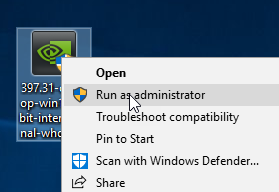
Metode 2: Download grafikdriveren manuelt
Da dette problem er forårsaget af GeForce Experience, kan opdatering af grafikdriveren manuelt løse fejlen "forbereder til installation" . Du kan nemt opdatere drivere uden GeForce Experience ved at downloade grafikdriveren fra Nvidias officielle hjemmeside.
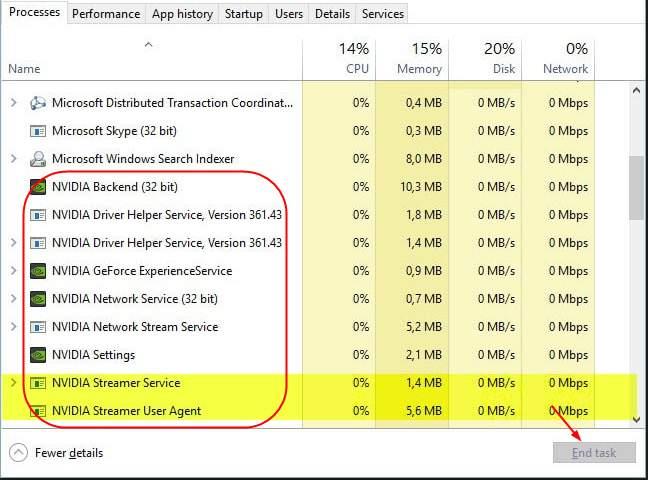
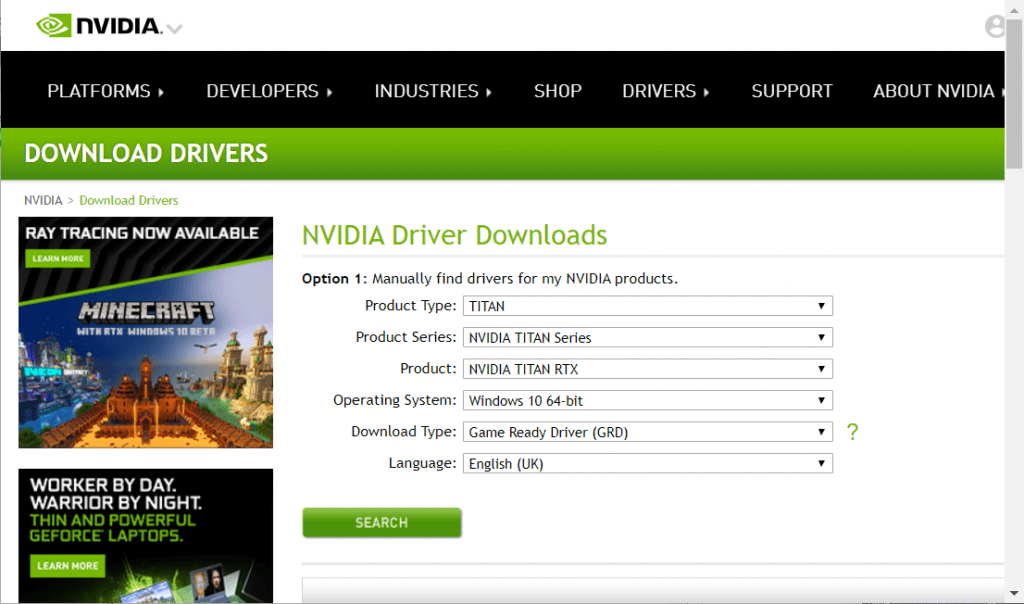
Metode 3: Deaktiver antivirus-realtidsscanning
En af de mest almindelige årsager til, at GeForce Experience forbereder sig på at installere fejl, er et antivirus. Næsten alle tredjeparts antivirusværktøjer har scanningsfunktion i realtid, og dette vil forhindre opdatering af registreringsfiler.
Antivirus-run-time-scanningsfunktion kan også forhindre GeForce i at installere driverpakker. Derfor, for at rette GeForce Experience, der forbereder sig på installationsfejl , skal du slå denne funktion fra på dit tredjeparts antivirusværktøj.
Hvis du ikke har nogen tredjeparts antivirus installeret på din computer, skal du deaktivere Windows-sikkerheden. For at gøre det skal du følge de givne trin:
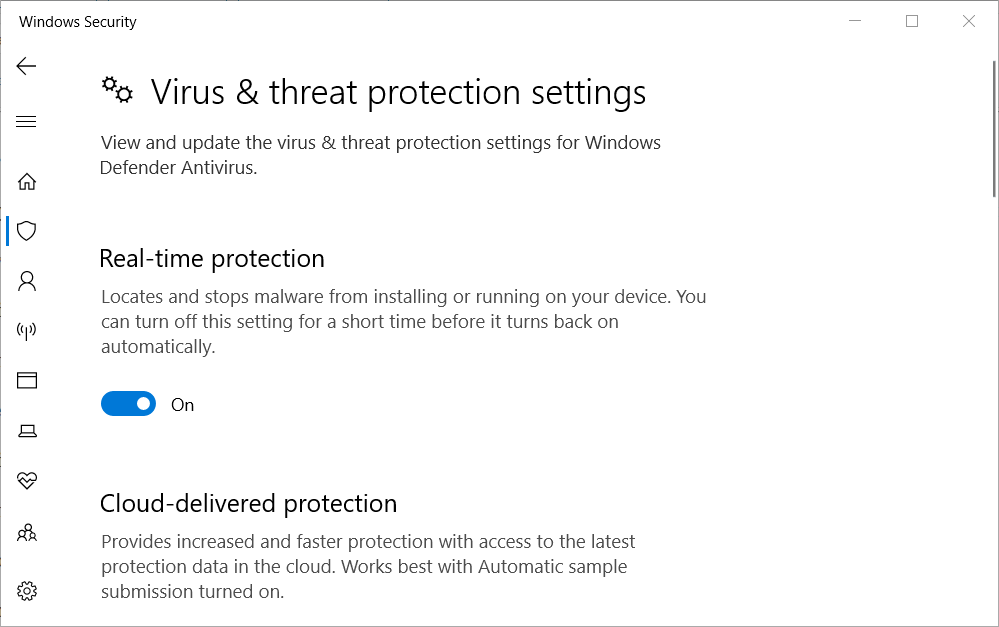
Prøv nu at opdatere grafikdriveren med GeForce og tjek, om Geforce Experience sidder fast ved forberedelsen til installation af skærmproblemet er blevet løst eller ej. Hvis ikke, så gå videre til næste løsning.
Metode 4: Gendan 3D-indstillinger til standard
Hvis du har ændret nogen Nvidia 3D-indstillinger, kan gendannelse af dem til standardindstillingen hjælpe dig med at løse fejlen ved forberedelse til installation . Så for at gøre dette, følg nedenstående trin:
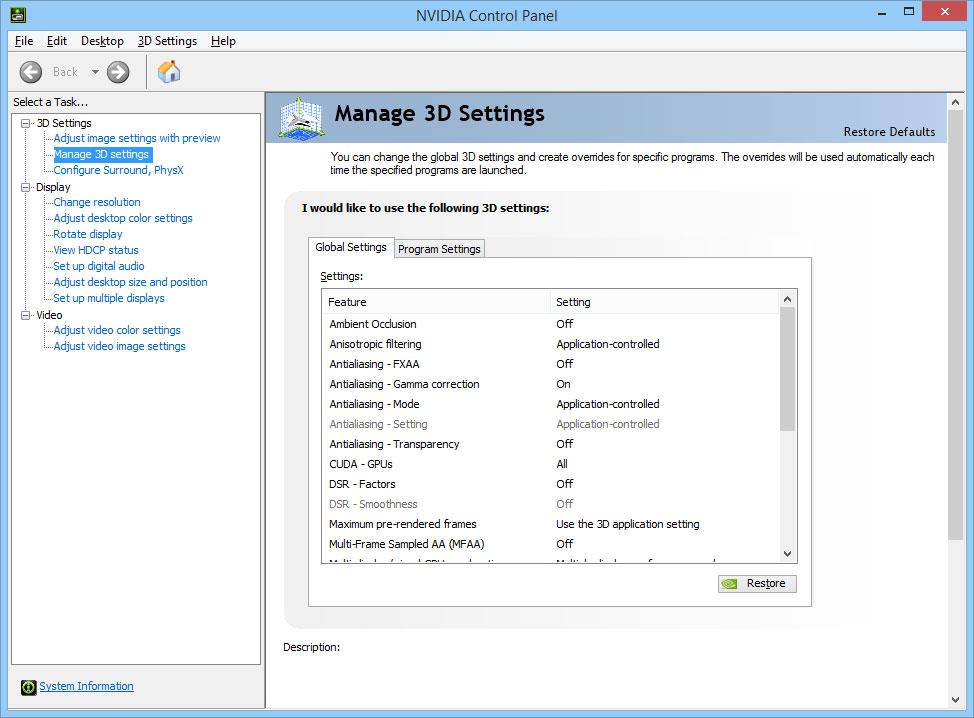
Metode 5: Tving Windows til at installere GPU-driveren
For at løse den GeForce Experience, der sidder fast ved skærmproblemet Forbereder til installation , skal du afinstallere alle Nvidia-drivere og GeForce Experience fra din computer. Og lad Windows Update installere de relevante drivere.
Hvis du ikke ved, hvordan du udfører denne metode, så følg den hurtige guide nedenfor:
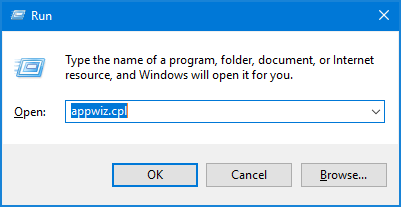
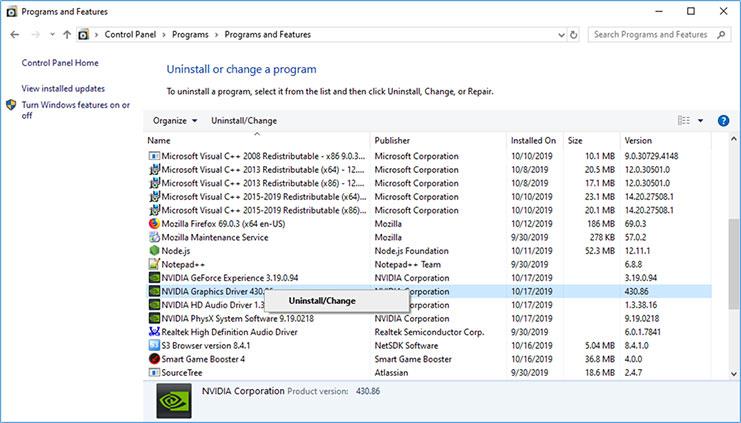

Bemærk: Det meste af tiden installerer Windows Update automatisk de manglende GPU-drivere. Du kan tjekke det i vinduet Enhedshåndtering og se, om GPU-driveren er installeret eller ej.
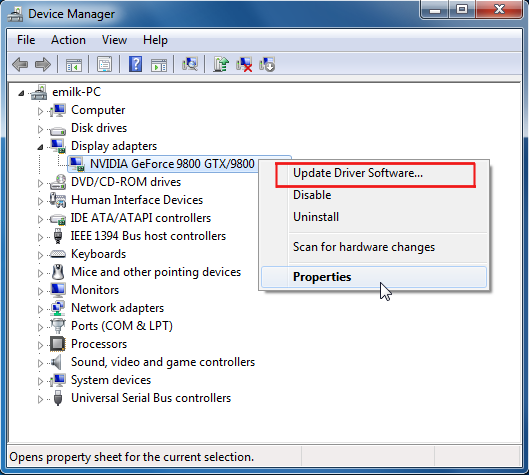
Hvis GPU-driveren ikke er installeret af Windows, så følg den næste metode for at rette fejlen GeForce Experience Preparing to Installation .
Metode 6: Udfør ren installation af driveren
Hvis alle de ovennævnte løsninger ikke kunne løse GeForce Experience-driveren, der forbereder installationsfejlen , skal du fjerne alle NVIDIA-driverne og udføre den rene geninstallation af driveren.
Følg de givne trin for at anvende denne metode:
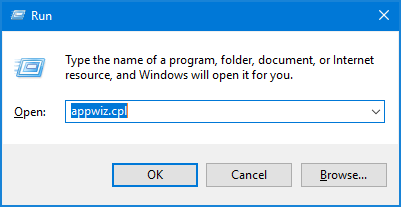
Bemærk venligst: For at anvende denne løsning med succes skal du fjerne alle spor af NVIDIA-drivere og relateret software. Så det anbefales at afinstallere softwaren ved hjælp af Revo Uninstaller for at fjerne alle spor af softwaren fra din computer.
Få Revo Uninstaller til at fjerne softwaren helt
GeForce Experience: FAQ
Hvad gør GeForce Experience?
GeForce Experience er et modstykke til GeForce GTX-grafikkortet. Og det hjælper også med at holde driverne opdaterede, det optimerer automatisk spilindstillingerne og giver også den nemmeste og bedste måde at dele spiløjeblikkene med dine venner.
Hvorfor tager GeForce Experience så lang tid at installere drivere?
Hvis du bruger NVIDIA GeForce Experience til at installere drivere, kontrollerer den først kompatibiliteten af drivere, udpakker de installerede driverpakker, fjerner den gamle driver og implementerer derefter den nye driver. Så på grund af dette tager det tid at installere driverne. Der er også nogle andre faktorer, der påvirker installationstiden, såsom din CPU-hastighed, RAM, OS, dataoverførselshastigheden for HD'en.
Er GeForce Experience god til streaming?
Gør GeForce Experience en forskel i spiloplevelsen?
Ja det gør. GeForce Experience spørger altid brugerne, når der er en GeForce Game Ready-driver tilgængelig til GPU'en. At holde driverne opdaterede og lave de optimerede indstillinger for spillet giver ofte en mærkbar forbedring af spiloplevelsen.
Bedste løsning til at vedligeholde din pc-sundhed
Som vi ved, er Windows OS fuld af funktioner og kommer også med forskellige fejl og genstridige problemer. Og nogle af dem kan ikke rettes med manuelle løsninger.
Derfor er her en nem løsning til dig, der vil hjælpe dig med at løse alle Windows PC-fejl eller problemer uden besvær. Prøv PC-reparationsværktøjet .
Dette er et avanceret reparationsværktøj designet af fagfolk til at scanne hele dit system for at opdage og rette fejl. Alt du skal gøre er at downloade dette værktøj, og resten af arbejdet vil blive gjort automatisk.
Dette værktøj retter DLL-fejl, spilfejl, opdateringsfejl, BSOD-fejl, registreringsproblemer , og det reparerer også korrupte/beskadigede eller utilgængelige systemfiler, holder pc'en sikker mod virus/malware, optimerer ydeevnen og meget mere.
Få pc-reparationsværktøj til at holde din pc sund
Konklusion
Så som vi ved, at GeForce Experience Forberedelse til installationsfejl forhindrer GPU-driverne i at blive opdateret, det er nødvendigt at løse dette problem så hurtigt som muligt.
For at løse problemet med GeForce Experience, der sidder fast ved at forberede installationen af skærmproblemet , kan du anvende en af de ovennævnte løsninger. Disse løsninger er nemme at udføre og kan også implementeres af den ikke-teknologiske person.
Nå, jeg håber, at du kunne lide denne artikel, og den hjalp dig med at rette denne GeForce Experience-fejl på din computer.
Dette er ikke en løsning i stedet for en løsning, hvor du bare kan prøve at downloade driveren manuelt i stedet for fra GeForce-appen. Vi vil downloade driveren fra Nvidia-webstedet, da det også vil sikre, at driveren er autentisk. Før du gør det samme, skal du åbne Task Manager med Ctrl + Shift + Esc, højreklikke på GeForce Experience og vælge Afslut opgave.
Naviger nu til nvidia.com , indtast dine produktoplysninger og download driveren. Når driveren er downloadet, skal du bare gå til mappen Download, højreklikke på filen og vælge Kør som administrator. Til sidst skal du følge instruktionerne på skærmen for at downloade og installere NVIDIA-driveren . Forhåbentlig vil dette gøre arbejdet for dig.
Lær hvordan du slår undertekster til på Zoom. Zooms automatiske undertekster gør det lettere at forstå opkaldsindholdet.
Modtager fejludskrivningsmeddelelse på dit Windows 10-system, følg derefter rettelserne i artiklen og få din printer på sporet...
Du kan nemt besøge dine møder igen, hvis du optager dem. Sådan optager og afspiller du en Microsoft Teams-optagelse til dit næste møde.
Når du åbner en fil eller klikker på et link, vil din Android-enhed vælge en standardapp til at åbne den. Du kan nulstille dine standardapps på Android med denne vejledning.
RETTET: Entitlement.diagnostics.office.com certifikatfejl
For at finde ud af de bedste spilsider, der ikke er blokeret af skoler, skal du læse artiklen og vælge den bedste ikke-blokerede spilwebsted for skoler, gymnasier og værker
Hvis du står over for printeren i fejltilstandsproblemet på Windows 10-pc og ikke ved, hvordan du skal håndtere det, så følg disse løsninger for at løse det.
Hvis du undrede dig over, hvordan du sikkerhedskopierer din Chromebook, har vi dækket dig. Lær mere om, hvad der sikkerhedskopieres automatisk, og hvad der ikke er her
Vil du rette Xbox-appen vil ikke åbne i Windows 10, så følg rettelserne som Aktiver Xbox-appen fra Tjenester, nulstil Xbox-appen, Nulstil Xbox-apppakken og andre..
Hvis du har et Logitech-tastatur og -mus, vil du se denne proces køre. Det er ikke malware, men det er ikke en vigtig eksekverbar fil til Windows OS.
![[100% løst] Hvordan rettes meddelelsen Fejludskrivning på Windows 10? [100% løst] Hvordan rettes meddelelsen Fejludskrivning på Windows 10?](https://img2.luckytemplates.com/resources1/images2/image-9322-0408150406327.png)




![RETTET: Printer i fejltilstand [HP, Canon, Epson, Zebra & Brother] RETTET: Printer i fejltilstand [HP, Canon, Epson, Zebra & Brother]](https://img2.luckytemplates.com/resources1/images2/image-1874-0408150757336.png)

![Sådan rettes Xbox-appen vil ikke åbne i Windows 10 [HURTIG GUIDE] Sådan rettes Xbox-appen vil ikke åbne i Windows 10 [HURTIG GUIDE]](https://img2.luckytemplates.com/resources1/images2/image-7896-0408150400865.png)
